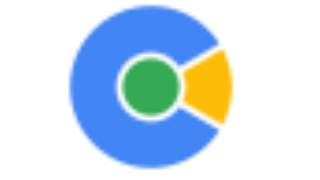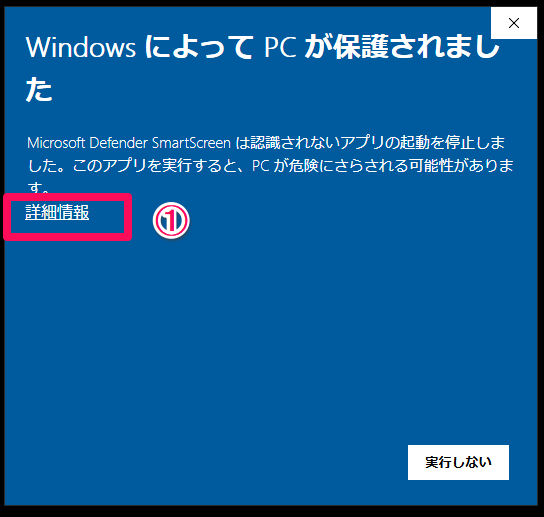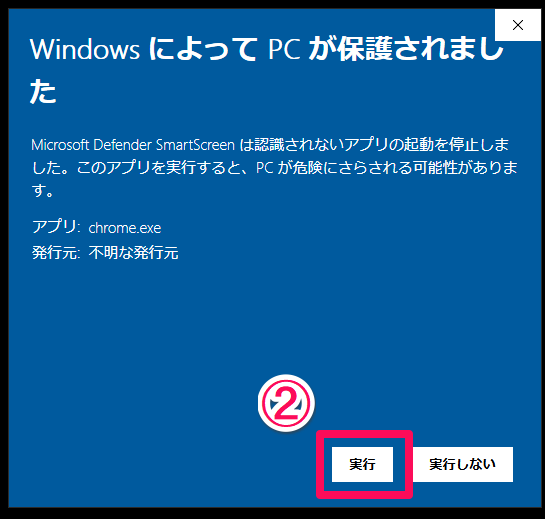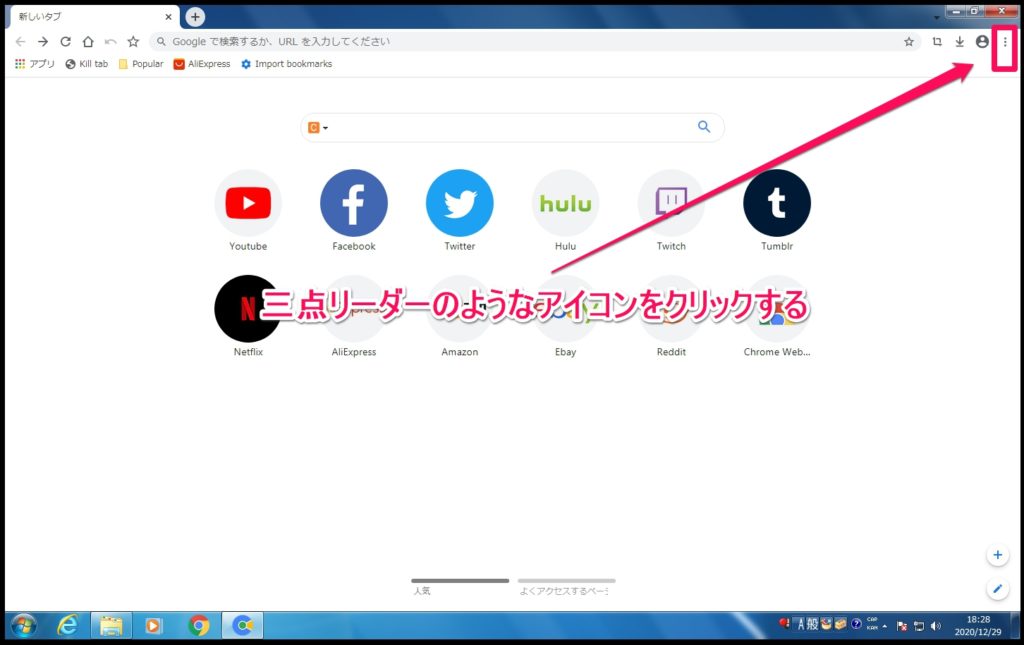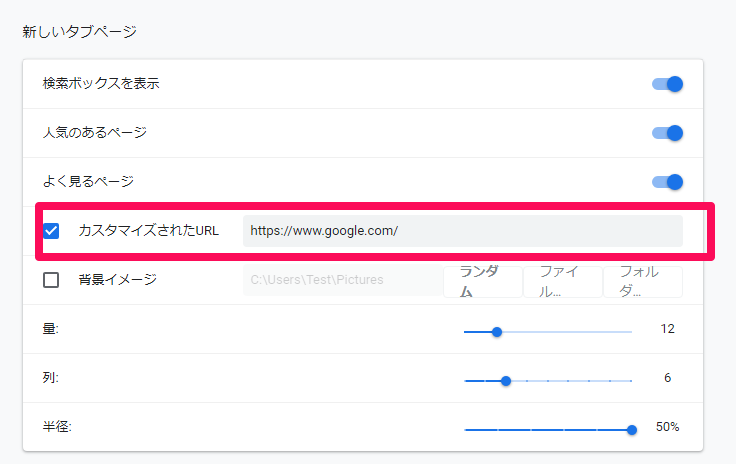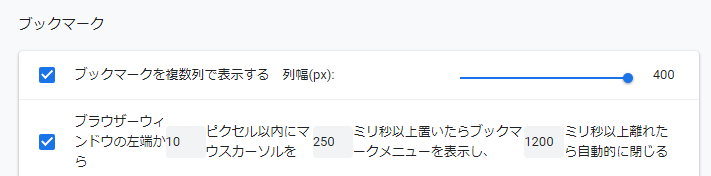Chromium ベースの WEB ブラウザは、
クロミウム版の Microsoft Edgeが挙げられるだろう。
他には、CentBrowser が使いやすい。
CentBrowser - History
64-bit Portable をダウンロードする。
ファイルの拡張子はエグゼファイル ( .exe ) になっているが、
拡張子を .zip や.rar に変更しても解凍・展開できる。
WinRAR をインストールしていれば、
右クリックから解凍できる。
解凍したフォルダは、適当なディレクトリにコピーしておくといいだろう。
青と緑と黄色が合わさったクロームのアイコンをクリックしよう。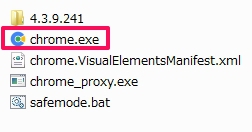
「Windows によって PC が保護されました」と表示されるばあいは、
「詳細情報」から「実行」を選択するといい。
CentBrowser を起動してみる。
グーグルアカウントを入力してしまえば、
Chrome のようだ。
「新しいタブページ」にある「カスタマイズされたURL 」を、
https://www.google.com/ にすることにより、
新しいタブで Google を開ける。
Chrome だと、New Tab Redirect などの拡張機能で設定しないといけないが、
CentBrowser はそれがない。
便利だ。
マウスポインタをウインドウの左に置くだけで、
ブックマークを展開できて便利だ。
「ブックマークバーはアイコンのみを表示する」を選べば、
いちいちブックマークの名前を消さなくて済む。
アップデートも自動でされるため、使いやすい。